- Mac で SD カードが表示されないのはなぜですか?
- MacがSDカードを読み込まない問題を修正する方法?
- Mac に表示されない SD カードからデータを復元するにはどうすればよいですか?
- SD カードがディスクユーティリティに表示されない場合はどうすればよいですか?
Mac で SD カードが表示されないのはなぜですか?
まず、この状況では、次の 3 つのデバイスのいずれかに障害がある可能性があります。- SDカード
- カードリーダーまたはSDカードアダプター
- MacまたはMacBook
-
- カードリーダーが動作しない: メモリ カード リーダーは、可動部品のない比較的シンプルなデバイスです。しかし、場合によっては破損する傾向があります。嬉しいことに、新しいメモリ カード リーダーの価格はわずか数ドルで、所有しているカード リーダーが正常であることを確認するためだけに購入する必要があります。」 故障しています。
- 互換性のないファイル システム:macOS の最新バージョンは、APFS、HFS+、FAT32、exFAT などの複数のファイル システムをサポートしています。 ただし、macOS がサポートしていないファイル システムは他にもたくさんあります。 そのうちの 1 つを使用すると、Mac はいかなる点でも SD カードを読み取れなくなります。
- データの破損: デジタル データはさまざまな理由で破損する可能性があり、デジタル データの破損によって SD カード全体にアクセスできなくなる場合もあります。
- 物理的損傷: フラッシュ メモリ カードのサイズが小さいため、SD カードは簡単に機械的に損傷し、読み取れなくなります。
- macOS の問題: macOS はその信頼性で知られていますが、オペレーティング システムに関する限りトラブルメーカーとしては知られていないかもしれませんが、それはユーザーが macOS で問題を経験しないという意味ではありません。 場合によっては、1 つのマルウェアに感染するだけで macOS が動作しなくなることがあります。
MacがSDカードを読み込まない問題を修正する方法?
SD カードが Mac に表示されない場合、問題を解決できる修正がいくつかあります。 それぞれの詳細な手順に従って、解決策を 1 つずつ実行してください。1. SDカードがMacにマウントされないエラーを修正するための専門家のヒント
SD カードまたはドライブが Mac に表示されない場合、「SD カードが Mac に表示されない」問題を解決するためにさまざまな方法を試す前に従うべき経験則は次のとおりです。 “clean the SD card contact points”. 基本的なことかもしれませんが、試してみる価値はあります。 長期的には、SD カードまたは Mac の接触点に小さな埃の層ができ、このエラーが発生する可能性があるためです。 SD カードの接触点を掃除するだけでなく、カード リーダーに空気を吹き込んで、既存の埃を取り除きます。 SD カードとカード リーダーをクリーニングした後、再度挿入して、Mac が SD カードを認識しているかどうかを確認します。 それでも、Mac が SD カードを認識しない場合、エラーは重大である可能性があります。 記事の残りの部分に従ってエラーを修正してください。警告: どのような状況でも、SD カードが破損していると思われる場合は、SD カードからデータを回復することが最優先事項です。
2. SDカードが正常に動作しているか確認してください
Mac が SD カードを認識しない場合は、SD カードが破損しているか、何らかのエラーが発生している可能性があります。 SD カードが機能していることを確認する最善の方法は、SD カードを別の Mac または Windows コンピュータに接続し、トラブルシューティングを行うことです。 (SD カードと一緒にカードリーダーも必ず確認してください) さらに、別のコンピュータで SD カードのトラブルシューティングを行うときに、SD カードの破損を示すいくつかの異常なエラーがないか確認してください。 たとえば、 SD card not formatting error これは、Mac で SD カードをマウントできない問題の 1 つです。 次に、 “disk utility can’t repair this drive error” これは、SD カードが完全に破損していることを示すエラーでもあります。 したがって、SD カードが別の Mac に接続されているときは、このようなエラー メッセージに注意してください。 SD カードとカード リーダーの両方が別のコンピューターで動作している場合は、Mac でエラーが発生している可能性があります。 別のコンピュータで SD カードが動作しない場合は、SD カードを取り外し、別途カード リーダーを接続して、動作しているかどうかを確認します。3. SDカードを表示する設定を変更する
Mac で SD カードを見つけて開くには
- 開ける Finder.
- クリックしてください Finder Mac の上部メニューにあるオプションを選択し、 Preferences.
- タブをクリックします。
- チェックしてください External Disks 箱。
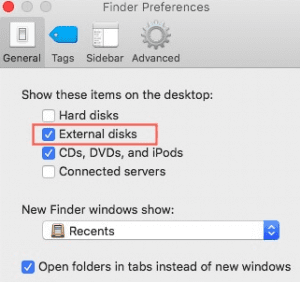 この後、Mac デスクトップに SD カードが表示されるようになります。 そうでない場合は、次の解決策を参照してください。
この後、Mac デスクトップに SD カードが表示されるようになります。 そうでない場合は、次の解決策を参照してください。
4. Finder の環境設定が正しく設定されているかどうかを確認する
- 開ける Finder.
- クリックしてください Finder Mac の左上にあるオプションを選択して、 Preferences
- クリックしてください Sidebar tab.
- チェックしてください External Disks [場所] の下にあるボックスをクリックして、Mac の Finder で SD カードを見つけられるようにします。
- 次に、 Finder もう一度、Finder サイドバーに SD カードが表示されるかどうかを確認します。
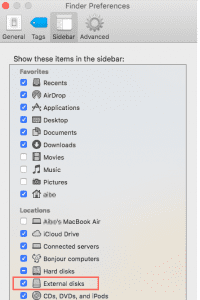 SD カードが Mac でまだ動作しない場合は、次のトラブルシューティング方法に従ってください。
SD カードが Mac でまだ動作しない場合は、次のトラブルシューティング方法に従ってください。
5. SDカードを再表示する
- SD カードを Mac に再度接続し、Mac が SD カードを認識できるようになるまで少し待ちます。
- 次に、開きます Finder をクリックすると、 smiley face デスクトップ上で。
- 検索する Locations 左側のサイドバーにあります。 ここにストレージ デバイスがリストされていない場合は、SD カードが次の場所に隠されている可能性があります。 Finder.
- 選択する Locations, そして、 をクリックします Show. SD カードが隠されていた場合は表示されます。
6. SD カードを Mac に表示するように設定する
実際にはエラーには違いがあります SD card not showing up on Mac と SD can mount on Mac. 違いは、SD カードが表示されないということです。これは、システムがディスク ユーティリティに SD カードを表示していないだけです。 SD カードが Mac にマウントできない場合、SD カードはディスク ユーティリティに表示されますが、マウントできないか認識されないとマークされます。 多くのユーザーは両方の問題を同じものとして解釈しています。 まず、SD カードを手動でマウントします。 SD カードを右クリックし、その横にある [マウント] オプションを選択します。 これは、カードをマウントし、そこに保存されているファイルにアクセスするのに役立ちます。 これでも問題が解決しない場合は、SD カードが破損している可能性があります。 おそらく外部ディスクが無効になっているため、Mac では SD カードが表示されません。 外部ディスクが無効になっている場合、SD カードは表示されません。 修正方法の詳細は次のとおりです。- に行く Finder > Preferences. 環境設定で、ウィンドウを選択します。 “General” オプションが表示されるタブ
- ハードディスク
- 外部ディスク
- CD、DVD、iPod
- 接続されたサーバー
- オプションの場合 External disks マークが付いていないか、チェックが入っていません。 それを選択し、そのオプションの横にチェックマークが付いていることを確認します。
7. 応急処置でSDカードを修復する
First Aid は、SD カード上のすべてのエラーのトラブルシューティングと修正を行う合理的なツールです。 以下は、これを使用して SD カードをデバイスにマウントする方法の手順です。- に行く Utility > Disk Utility Mac のマウントに失敗した SD カードを選択します
- クリックしてください First Aid オプションを選択し、プロセスが完了するまで待ちます
- このプロセスが完了すると、SD カードのエラーに関連する問題が修正されます。
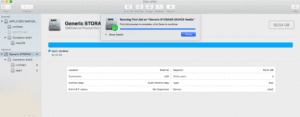 ただし、それでも SD カードを正常にマウントできない場合は、SD カードを再フォーマットしてください。
ただし、それでも SD カードを正常にマウントできない場合は、SD カードを再フォーマットしてください。
Mac で SD カードをフォーマットする手順:
- カードリーダーを介して SD カードを Mac に接続します。
- 開ける Finder > Applications folder.
- ダブルクリックしてください Utilities.
- 発売 Disk Utility.
- 左側のパネルで SD カードを選択し、 をクリックします。 Erase 上に。
- ダイアログボックスで、SD カードに名前を付けます。 を選択 Format ファイルシステムの。 選んでいいですよ ExFat または他の形式。
- クリック Erase.
- フォーマットプロセスが完了したら、「完了」をクリックします。

Mac に表示されない SD カードからデータを復元するにはどうすればよいですか?
- Remo 回復します Macをダウンロードします。
- SD カードを Mac システムに接続します。
- クリック Recover Volumes また Drives, をクリックしてください Volume Recovery.
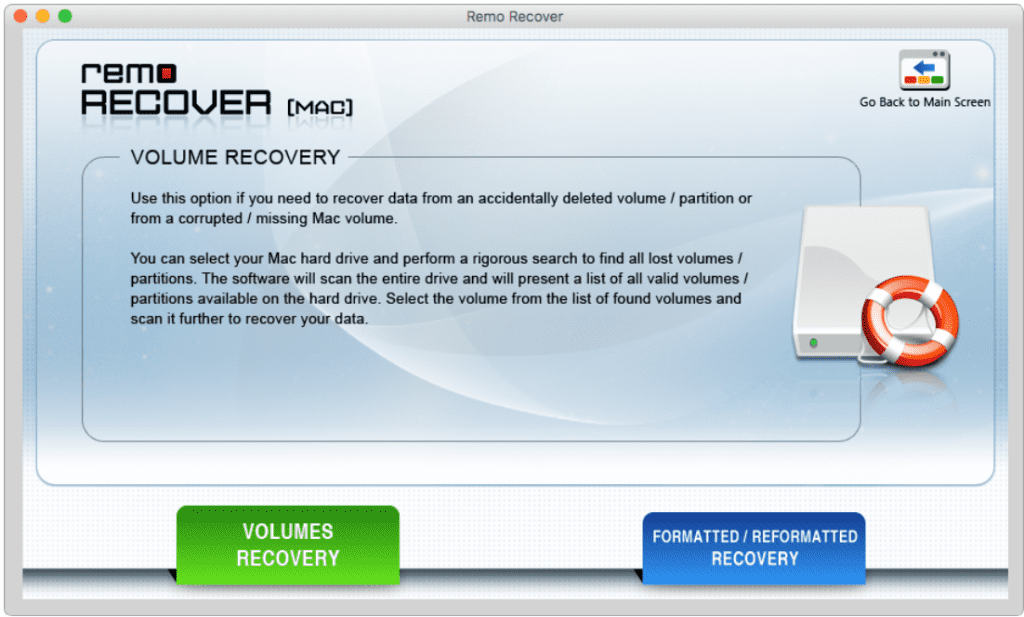
- SD カードをクリックして次のいずれかを選択します Normal と Advanced スキャン。

- ツールを通じて提供される簡単な手順に従うと、SD カード上のすべてのデータをすぐに取り戻すことができます。
SD カードがディスクユーティリティに表示されない場合はどうすればよいですか?
デフォルトでは、すべてのディスクとボリュームがディスク ユーティリティ ウィンドウの左側のサイドバーに表示されます。 ただし、何らかの設定を変更すると、ディスクユーティリティで SD カードが表示されなくなります。 以下の手順に従って、SD カードをディスクユーティリティで表示できるようにします。- 発売 Disk Utility.
- クリック View 上部のメニューバーにあります。
- 選択する Show All Devices.
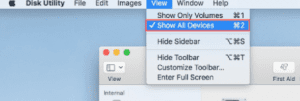
- SD カードがディスク ユーティリティに表示されるかどうかを確認します。
カードリーダーのトラブルシューティング
カードリーダーまたはSDカードアダプターの状態を確認する手順は次のとおりです。 カードが入っていない状態で SD カード リーダーをシステムに接続します。 次に、Apple System Profiler または ASP にアクセスします。- クリックしてください Apple menu > を選択 About This Mac オプション。
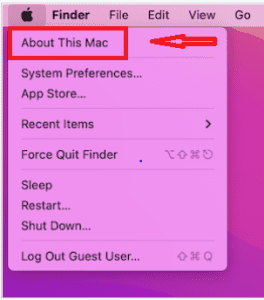 ASP には、シリアル番号、バージョン番号、ハードウェアの詳細など、Mac で利用可能なすべてのハードウェアとソフトウェアの詳細が含まれています。 したがって、SD カードが正常に動作している場合、ASP はカード リーダーの詳細も表示するはずです。
通常、カード リーダーの詳細は、USB の詳細の下のハードウェア セクションに「メモリ カード リーダー」というタイトルで表示されます。 メモリ カード リーダーの詳細が表示された場合は、問題はありません。そうでない場合は、カード リーダーが破損しているか、カード リーダーに問題がある可能性があります。 カードリーダーエラー, そこでカードリーダーを切り替えます。 これで、SD カードと SD カード、リーダーのトラブルシューティングは完了です。 SD カードと SD カード リーダーに関するすべてが機能している場合、エラーはシステムの破損が原因である可能性があります。 これがうまくいかない場合は、いつでもできます 簡単なテクニックを使ってSDカードを修復してください。
結論:
前述したように、これらは Mac にマウントされていない SD カードを修復するためのトラブルシューティング方法の一部です。 すべての方法を試しても問題を解決できなかった場合は、SD カードが破損していることが保証されており、Mac にマウントできるようにするには修復が必要です。 SD カードを修復する前に、必ずデータの回復を優先してください。 Remo は最高の SD カード回復ソフトウェアの 1 つであり、SD カードがどれほどひどく損傷していても、このツールを使用してデータを回復できます。
ASP には、シリアル番号、バージョン番号、ハードウェアの詳細など、Mac で利用可能なすべてのハードウェアとソフトウェアの詳細が含まれています。 したがって、SD カードが正常に動作している場合、ASP はカード リーダーの詳細も表示するはずです。
通常、カード リーダーの詳細は、USB の詳細の下のハードウェア セクションに「メモリ カード リーダー」というタイトルで表示されます。 メモリ カード リーダーの詳細が表示された場合は、問題はありません。そうでない場合は、カード リーダーが破損しているか、カード リーダーに問題がある可能性があります。 カードリーダーエラー, そこでカードリーダーを切り替えます。 これで、SD カードと SD カード、リーダーのトラブルシューティングは完了です。 SD カードと SD カード リーダーに関するすべてが機能している場合、エラーはシステムの破損が原因である可能性があります。 これがうまくいかない場合は、いつでもできます 簡単なテクニックを使ってSDカードを修復してください。
結論:
前述したように、これらは Mac にマウントされていない SD カードを修復するためのトラブルシューティング方法の一部です。 すべての方法を試しても問題を解決できなかった場合は、SD カードが破損していることが保証されており、Mac にマウントできるようにするには修復が必要です。 SD カードを修復する前に、必ずデータの回復を優先してください。 Remo は最高の SD カード回復ソフトウェアの 1 つであり、SD カードがどれほどひどく損傷していても、このツールを使用してデータを回復できます。
よくある質問
Mac で読み取れない、または認識されない SD カードを簡単に修正する手順: a. SD カードを別のコンピュータまたはデバイスに接続します。 b. USB ポートを調べます。 c. SD カードを取り外した後、Mac を再起動します。 d. ドライブのフォーマットを調べます。 e. ディスクユーティリティを使用すると、読み取り不能な SD カードを修復できます。
Mac が SD カードの認識を拒否した場合、まず最初に行うべきことは、次の質問に答えて問題の原因を特定することです。 メモリ カード リーダーは機能していますか? 別のパソコンからSDカードにアクセスすることはできますか? SDカードに問題があるのでしょうか? 問題を特定したら、この記事で説明する解決策のいずれかを使用して修正できます。
開始するには、SD カードに macOS が認識するファイル システムが必要です。 FAT32 が最も安全なオプションですが、4 GB を超えるファイルを保存する必要がある場合は exFAT を使用することもできます。 その場合は、互換性のあるメモリ カード リーダー、できれば Mac コンピュータ専用に開発されたメモリ カード リーダーが必要になります。
SD カードが Macbook Air で認識されない場合は、次の理由が考えられます。 a. SDカードリーダーが動作していない可能性があります。 b. SD カードのファイル システムが SD カードと互換性がありません。 c. SDカード内のデータが破損している可能性があります。 d. SD カードが物理的に破損しています。 e. macOS に問題がある可能性があります。